-引言:
在写代码时,调试是必不可少的环节。VS作为一款强大的集成开发环境,提供了丰富的调试功能,帮助开发者快速定位和修复代码的bug。本文将介绍一下VS调试技巧,让你在修改代码是更加得心应手。
1. 熟悉Debug和Release模式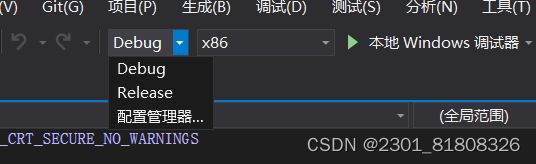
在VS中,项目通常包含Debug和Release两个编译配置。Debug模式用于调试,包含调式信息且未优化,编译器会生成完整的调试信息(包括符号表、源代码路径等),这些信息有助于开发者在调试时定位bug并进行分析 ,专门用于开发者在开发阶段用于调试和代码测试;而Release模式则会对代码进行优化,除去调试信息,以减小生成的文件体积和提高程序运行效率,同时会关闭一些安全检查。
总的来说,Debug 模式适合开发阶段用于调试和代码测试,而 Release 模式适合发布产品版本,以提供更好的性能和较小的体积。在实际开发中,开发人员需要根据具体需求和项目要求来选择使用何种模式。
2.便利的快捷键
熟练使用快捷键,可以让你再调试过程中快速执行常见操作。以下是一些调试的快捷键:
- F5:启动调试
- F9:启用/关闭断点(用鼠标点击也可以生成断点)
- F10:逐过程
- F11:逐语句
- Shift+F5:停止调试
- Ctrl+F5:开始执行(不调试)
其中讲讲逐过程和逐语句区别
逐过程(Step Over):
- 功能:逐过程调试允许你单步执行程序代码,但不会进入被调用的函数或方法内部。当你使用逐过程按钮(通常是 F10 键)时,调试器会执行当前行代码,并移动到下一行代码,无论该行代码是否调用了其他函数。
- 适用场景:当你想要查看某个函数的调用和返回,但不希望深入到被调用函数的内部逻辑时,可以使用逐过程。


逐语句(Step Into):
- 功能:逐语句调试允许你单步执行程序代码,并且当遇到函数调用时,会进入被调用的函数内部继续单步执行。使用逐语句按钮(通常是 F11 键)时,调试器会执行当前行的每个语句,并在遇到函数调用时进入该函数。
- 适用场景:当你需要查看函数内部的具体执行流程,或者想要检查特定函数的内部逻辑时,可以使用逐语句。

 进到调用函数里
进到调用函数里

3. 监视和内存观察
首先按F10进入调试模式,然后再上方菜单栏选择调试,再选择窗口就可以看见监视和内存观察,观察程序执行过程中变量的值和内存使用情况对于定位问题至关重要。你可以使用监视窗口和内存窗口来实现这一目标。例如,通过添加监视表达式,你可以实时查看特定变量的值,从而帮助你发现错误。

4. 使用悬停功能
VS的悬停功能可以让你在调试时更加方便地查看变量值和表达式结果。只需将鼠标悬停在你感兴趣的变量上,即可立即显示其值。此外,你还可以通过单击展开类和结构体,快速找到你想查看的变量。

5. 设置下一条语句
在单步跟踪过程中,如果你想要跳过当前正在执行的语句,可以使用“设置下一条语句”功能。这让你可以专注于特定部分的代码,加速调试过程。
6. 利用条件断点
条件断点允许你在满足特定条件时才触发断点。这对于调试循环和重复执行的代码非常有用。通过设置条件断点,你可以减少不必要的调试中断,提高调试效率。
7. 输出窗口
输出窗口可以让你查看程序的输出信息,方便你了解程序在运行过程中的状态。你可以在输出窗口中查看错误信息、日志和其他有用的调试信息。

8. 保存和加载调试设置
VS允许你保存和加载调试设置,这让你可以在不同的项目或环境中快速切换调试配置。通过保存和加载调试设置,你可以节省时间,提高工作效率。
9.常见的错误
1.编译型错误:一般是语法问题,这些错误是在编译阶段出现的,通常涉及到代码的语法、结构或者变量未声明等问题。常见的编译型错误包括但不限于:语法错误、类型不匹配错误、变量未定义错误、中文符号错误等。

一般会显示在下面,通过双击可以快速定位错误位置。
2.链接错误:这些错误发生在链接阶段,通常是由于在编译阶段没有发现的问题,但在链接时出现了问题。常见的链接错误包括但不限于:库文件未找到、函数未找到、重复定义等。
3. 运行时错误:这些错误发生在程序运行时,可能是由于代码逻辑错误、资源未正确释放、访问越界等问题导致的。常见的运行时错误包括但不限于:空指针解引用错误、数组越界错误、资源泄漏等。







 本文介绍了VisualStudio的强大调试功能,包括Debug和Release模式的选择、快捷键的运用、逐过程和逐语句的区别、监视和内存观察、条件断点设置以及输出窗口的利用,旨在帮助开发者更有效地定位和修复代码问题。
本文介绍了VisualStudio的强大调试功能,包括Debug和Release模式的选择、快捷键的运用、逐过程和逐语句的区别、监视和内存观察、条件断点设置以及输出窗口的利用,旨在帮助开发者更有效地定位和修复代码问题。
















 1415
1415

 被折叠的 条评论
为什么被折叠?
被折叠的 条评论
为什么被折叠?








